Kadonneiden AirPodien etsiminen Etsi-apilla
Etsi-appi voi näyttää AirPodit kartalla, auttaa etsinnässä toistamalla merkkiäänen ja jopa näyttää AirPodien tarkan sijainnin, kun ne ovat lähellä.
Avaa Etsi-appi iPhonessa.
Napauta Laitteet ja valitse sitten AirPodit. Jos AirPodit eivät ole kotelossa, sinun on ehkä valittava vasen tai oikea kuuloke. Jos käytössäsi on AirPods 4 (ANC)- tai AirPods Pro 2 -kuulokkeet tai uudemmat, voit myös merkitä erikseen kunkin AirPodin ja kotelon kadonneeksi, jos kadotat vain yhden AirPodin tai jos AirPodit joutuvat erilleen kotelostaan.

Etsi AirPodisi kartalta.
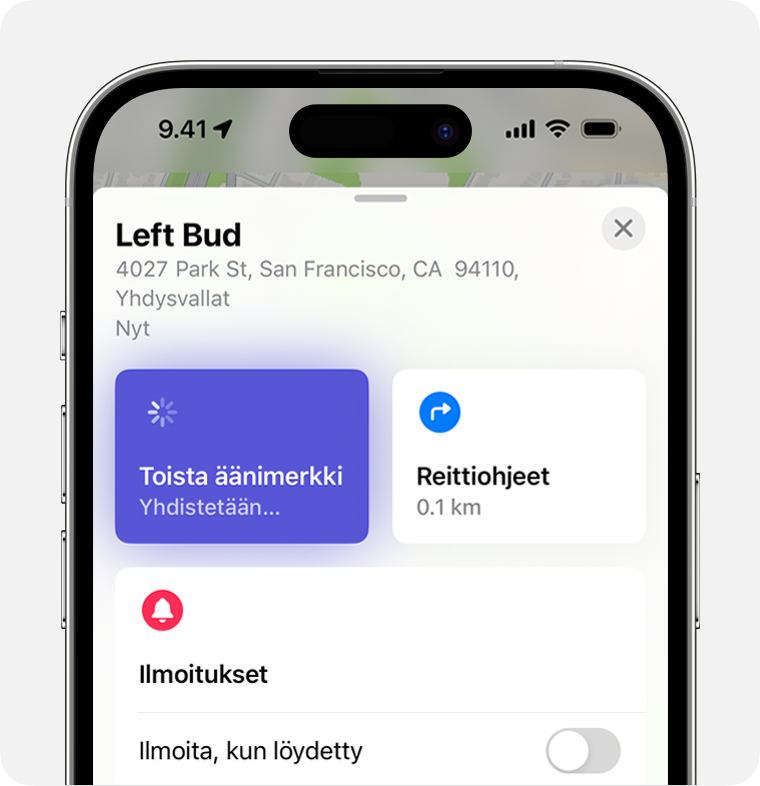
Jos AirPodit eivät ole lähellä, katso sijainti Kartat-apissa napauttamalla Hae reittiohjeet.
Jos olet lähellä, napauta Toista ääni ja kuuntele, kuuletko äänimerkkejä.
AirPodien ja iPhonen mallista riippuen saatat nähdä myös Etsi lähistöltä -vaihtoehdon. Napauta sitä ja odota, kunnes AirPodit muodostavat yhteyden iPhoneen. Etsi sitten AirPodisi noudattamalla ohjeita.
Jos sinulla ei ole iPhonea tai muuta Apple-laitetta, jossa voit käyttää Etsi-appia, voit paikantaa AirPodit Etsi laiteita -toiminnolla osoitteessa iCloud.com/findvoi olla erilainen, eivätkä kaikki toiminnot ole aina käytettävissä.
Jos AirPodit ovat offline-tilassa tai niiden sijaintia ei löydy
Jos AirPodit ovat kantaman ulkopuolella tai niiden akku on loppunut, saatat nähdä niiden viimeisimmän tiedossa olevan sijainnin. Saatat nähdä myös viestin, jonka mukaan AirPodit ovat offline-tilassa tai niiden sijaintia ei löytynyt.
Saatat pystyä hakemaan reittiohjeet AirPodien viimeisimpään tunnettuun sijaintiin, mutta et voi toistaa äänimerkkiä tai käyttää Etsi lähellä -toimintoa.
Jos AirPodit palaavat online-tilaan, saat ilmoituksen iPhoneen tai muuhun Apple-laitteeseen, jolla käytät kuulokkeita.
Jos et löydä AirPodejasi
Avaa Etsi-appi, valitse sitten AirPodit ja pyyhkäise ylöspäin.
Napauta Kadonnut [laite] -kohdan alta Kadonnut-tila tai Näytä yhteystiedot.
Tuo yhteystietosi näyttöön noudattamalla näytön ohjeita. Näin joku voi ottaa sinuun yhteyttä, jos hän löytää AirPodisi.
Ole valmis seuraavaa kertaa varten Etsi-verkon ja Ilmoita, kun unohtuu -toiminnon avulla
Haluatko varmistaa, että löydät AirPodisi seuraavalla kerralla?
Etsi-verkko on satoja miljoonia Apple-laitteita käsittävä salattu ja nimetön verkko, jonka avulla voit löytää AirPodisi, vaikka ne olisivat offline-tilassa. Lähistöllä olevat laitteet lähettävät kadonneiden AirPodien sijainnin turvallisesti iCloudiin, ja voit sen avulla paikantaa kuulokkeesi. Toiminto on nimetön ja salattu, joten kaikkien osapuolten tiedot pysyvät turvassa. Varmista, että se on päällä: avaa iPhonessa Asetukset-appi ja napauta sitten Bluetooth-painiketta. Napauta AirPodien vieressä olevaa , vieritä kohtaan Etsi-verkko ja varmista, että toiminto on päällä.
Jos Ilmoita, kun unohtuu -toiminto on päällä, iPhonesi tai Apple Watchisi ilmoittaa, jos tuetut AirPodit jäävät vieraaseen paikkaan.
Lue lisää Etsi-verkosta ja AirPodeistasi
Jos et vieläkään löydä AirPodeja, voit tilata korvaavan tuotteen.
Etsi-verkko ei ehkä ole käytettävissä joissakin maissa ja joillakin alueilla paikallisesta lainsäädännöstä johtuen.
